Så här konfigurerar du Outlook på webben för att komma åt Exchange Server
Outlook på webben (tidigare känt som Outlook Web App eller Outlook Web Access) är en webbläsarbaserad e-postklient. Med Outlook på webben kan du komma åt din Microsoft Exchange Server-postlåda från nästan vilken webbläsare som helst.
Om du är Microsoft 365-användare klickar du på följande länk för att komma åt Microsoft 365 Outlook webb-app:
Så här konfigurerar du Outlook Web App för att komma åt Exchange Server:
Fråga nätverksadministratören eller den lokala supportavdelningen för att se om ditt konto har aktiverat Outlook Web App. Om Outlook Web App är aktiverat ber du administratören eller supportavdelningen om webbadressen (URL:en) till Outlook Web App. Vanligtvis är adressen i följande form:
https://<Domain Name>/OWANormalt kan du hitta Outlook Web App URL genom att klicka på Filinformation> i Outlook.
Obs!
Den här funktionen är tillgänglig i Outlook 2010 och Outlook 2013. Det beror på inställningarna på serversidan.
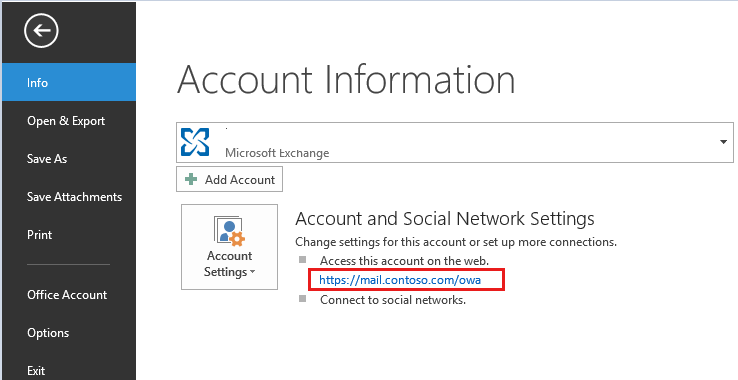
Öppna en webbläsare som Internet Explorer, skriv Outlook Web App-adressen i adressfältet och tryck sedan på Retur.
Om följande varningsblad för certifikat visas, klickar du på Fortsätt till den här webbplatsen (rekommenderas inte) för att fortsätta att öppna Outlook Web App.
Det finns ett problem med den här webbplatsens säkerhetscertifikat.
Säkerhetscertifikatet som presenterades av den här webbplatsen utfärdades inte av en betrodd certifikatutfärdare.
Problem med säkerhetscertifikat kan tyda på ett försök att lura dig eller fånga upp data som du skickar till servern.
Vi rekommenderar att du stänger den här webbsidan och inte fortsätter till den här webbplatsen.
Klicka här om du vill stänga den här webbsidan.
Fortsätt till den här webbplatsen (rekommenderas inte).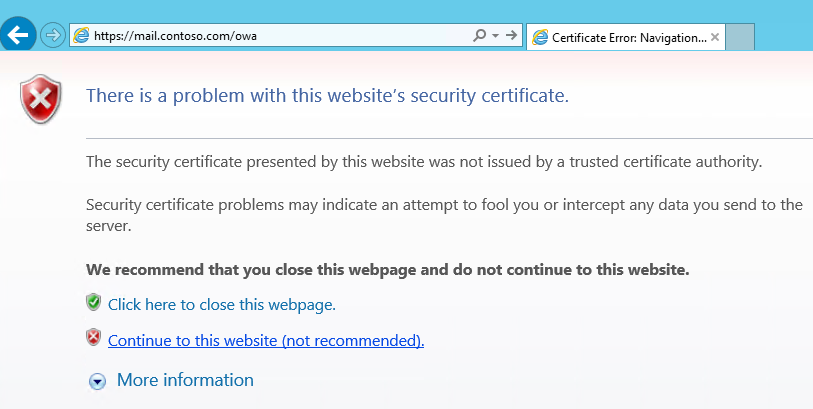
Obs!
Den här certifikatvarningen visas om ett felaktigt certifikat används på Exchange-servern. Rapportera det här problemet till nätverksadministratören.
Skriv ditt användarnamn och lösenord på inloggningssidan i Outlook Web App och klicka sedan på Logga in. Användarnamnet måste vara i något av följande format:
Username@domain.comDomain/username
Obs!
I de flesta fall är användarnamnet och lösenordet det inloggningsnamn och lösenord som du använder för att logga in på organisationens nätverk eller dator.
Om du inte känner till ditt användarnamn och lösenord för Outlook Web App bör du kontakta nätverksadministratören.
Feedback
Kommer snart: Under hela 2024 kommer vi att fasa ut GitHub-problem som feedbackmekanism för innehåll och ersätta det med ett nytt feedbacksystem. Mer information finns i: https://aka.ms/ContentUserFeedback.
Skicka och visa feedback för